当前位置:首页 > 商业/管理/HR > 信息化管理 > 电脑店U盘装系统-安装和制作图文教程
一程序安装和启动盘制作程序安装1、从电脑店官方网站、双击setup执行安装程序安装目录可以更改到你下载软件存放的那个文件夹安装过程很简单,安装完成后在电脑桌面上可以看见主程序的图标启动制作1、打开主程序,插入你的U盘/SD卡等可移动设备,在磁盘列表里会自动列出当前电脑中所有的可移动磁盘的盘符、型号、容量等信息。2、选择你要制作启动的可移动磁盘,启动模式默认USB-HDD即可。如果想要更改启动后的背景图片可以在继续下一步之前点击按钮选择分辨率为800x600的图片进行保存设置,然后继续下一步即可。3、点击按钮,程序会提示是否继续,确认所选U盘无重要数据后点是开始制作:4、制作过程中不要进行其它操作以免造成制作失败,制作过程中可能会出现短时间的停顿,请耐心等待几秒钟,当提示制作完成时重新插拔U盘即可完成启动U盘的制作。制作完成后正确设置电脑BIOS即可从U盘启动了。2.U盘装系统开机的时候按相应的快捷键U盘启动电脑,记得哦,开机就要按相应的快捷键,免得错过了,嘿嘿(组装机主板品牌笔记本品牌台式机主板品牌启动按键笔记本品牌启动按键台式机品牌启动按键华硕主板F8联想笔记本F12联想台式机F12技嘉主板F12宏基笔记本F12惠普台式机F12微星主板F11华硕笔记本ESC宏基台式机F12映泰主板F9惠普笔记本F9戴尔台式机ESC梅捷主板ESC或F12联想ThinkpadF12神舟台式机F12七彩虹主板ESC或F11戴尔笔记本F12华硕台式机F8华擎主板F11神舟笔记本F12方正台式机F12斯巴达卡主板ESC东芝笔记本F12清华同方台式机F12昂达主板F11三星笔记本F12海尔台式机F12双敏主板ESCIBM笔记本F12明基台式机F8翔升主板F10富士通笔记本F12精英主板ESC或F11海尔笔记本F12冠盟主板F11或F12方正笔记本F12富士康主板ESC或F12清华同方笔记本F12顶星主板F11或F12微星笔记本F11铭瑄主板ESC明基笔记本F9盈通主板F8技嘉笔记本F12捷波主板ESCGateway笔记本F12Intel主板F6或F12eMachines笔记本F12杰微主板ESC或F8索尼笔记本ESC致铭主板F12磐英主板ESC磐正主板ESC冠铭主板F9)然后会出现如下图的选项框:或者是:出现上面的选项框,然后就选择或者选择USB-HDD,再按回车键就可以U盘启动电脑了如下图所示:然后再选择第一或者第二项,(注:其他选项功能就靠你们去研究咯,嘿嘿)选择第一或者第二个PE后回去车进去:选择分区工具进行格式化C盘:点击C盘,右键选择格式化C盘,新硬盘时可以用菜单栏上的快速分区,然后就输入数字看自己想要多大的盘就输入相应大小,不罗嗦了,看就懂了,然后再启动电脑店一键装机:还有一点需要说明,把U盘启动做好后,把自己要安装的系统放到U盘里,然后安装的时候才会找到系统放那里了,或者放你硬盘也可以,但是你要知道放哪了,哈哈,选择系统后,在下面的盘符点击系统盘或者是C盘,反正是系统盘,不要点错选择自己的U盘安装,这很麻烦的,然后再点击确定,会出现以下的图:点击“是”即可把系统镜像克隆到C盘了,然后出现如下图接下来就完成啦:重启之后就算大功告成了,嘿嘿,因为后面的是全自动的,然后安装系统之后会出现有些驱动安装不完整,怎么办呢???没事,小问题,到IT天空下载万能驱动助理:跟据你的系统来下载相应版本的驱动,点击开始-解压并开始安装驱动,嘿嘿,记得看缺什么驱动就安装什么驱动,安装后重启即可,试试声卡网卡等有声音和能上网没,都可以了就备份系统搞定咯。好系统下载地址:后记呵呵,希望大家都能学会,因为到外面给人家安装一个系统需要几十块钱,自己学会了何乐而不为呢,省钱省时,呵呵///////

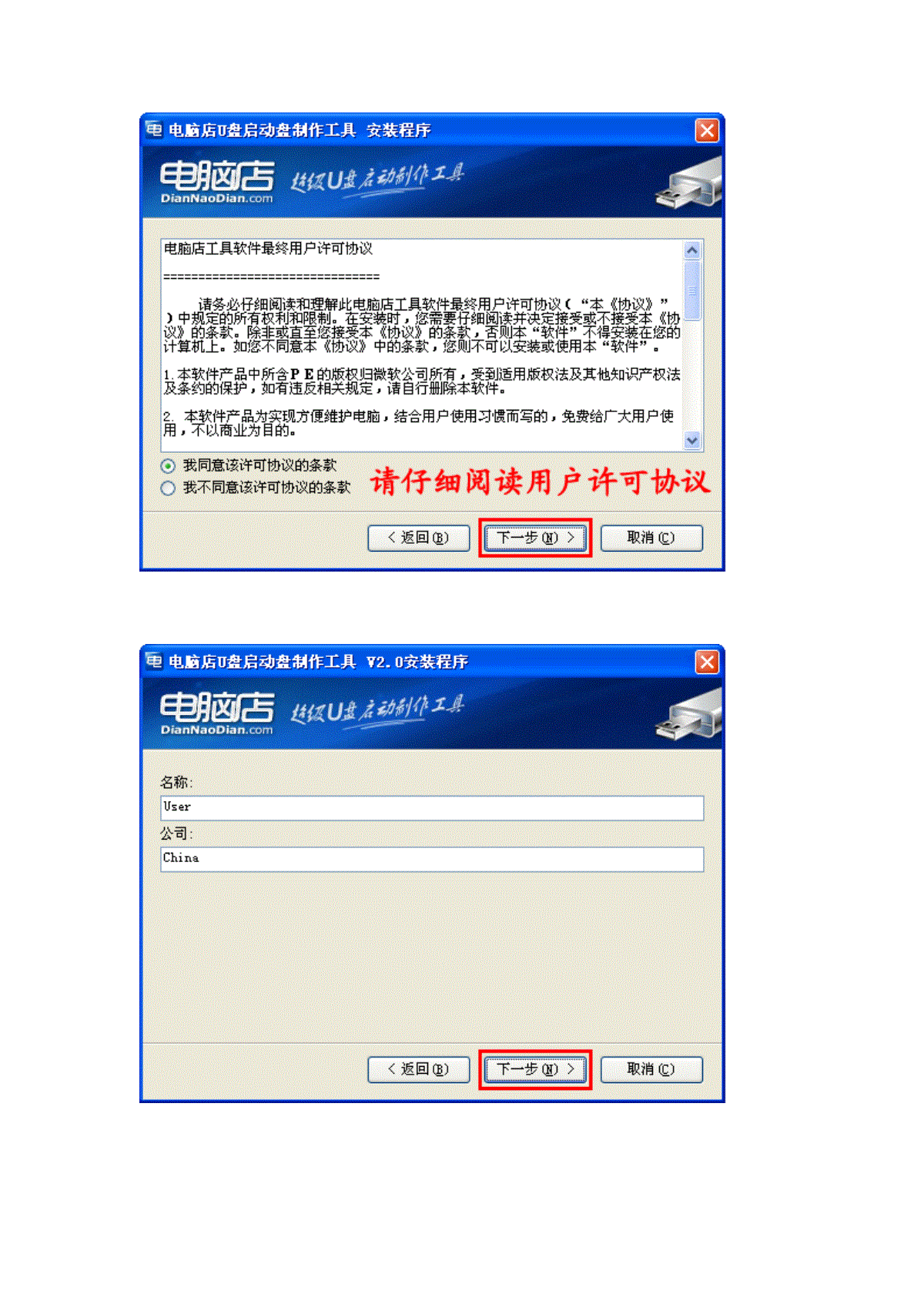
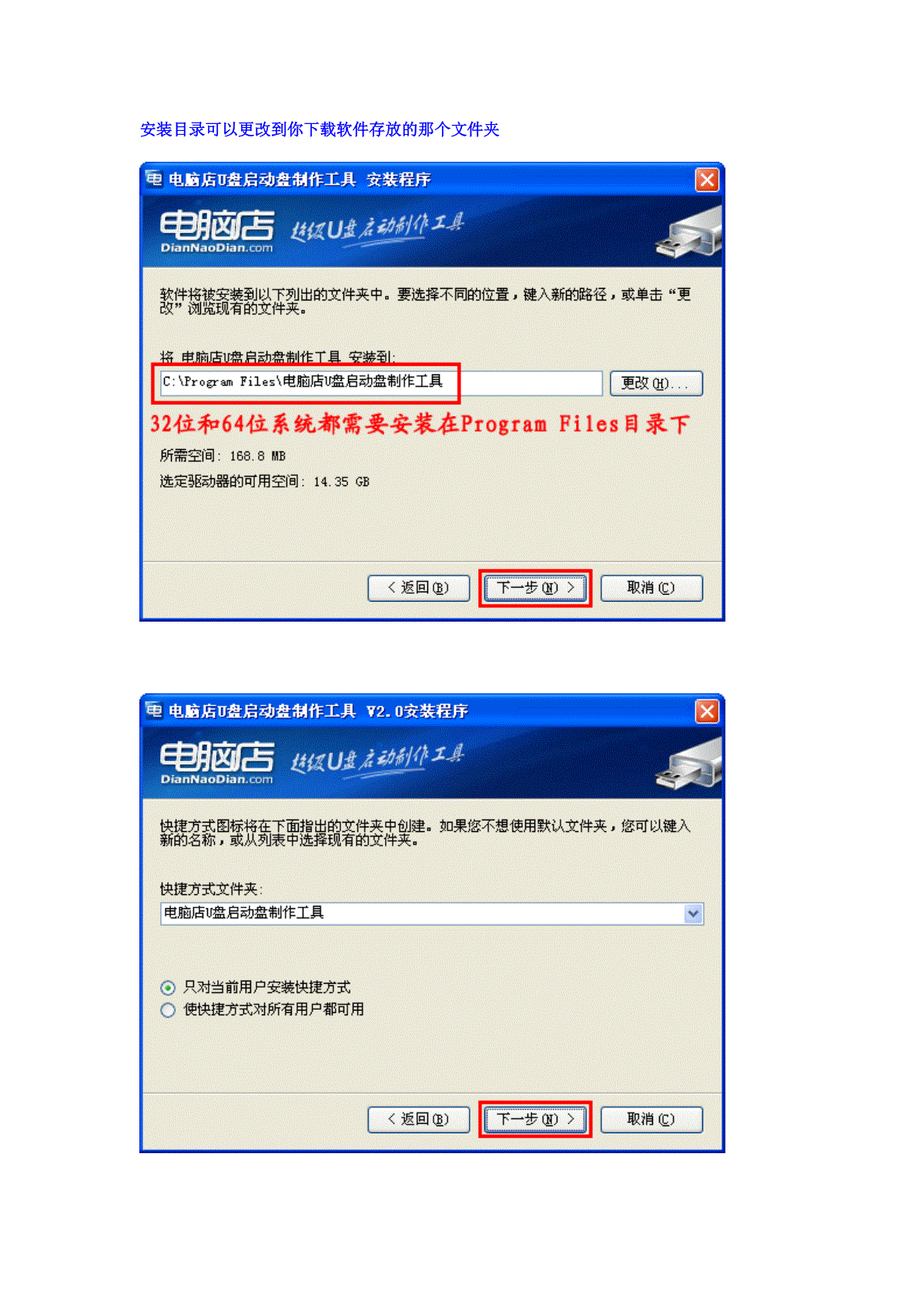
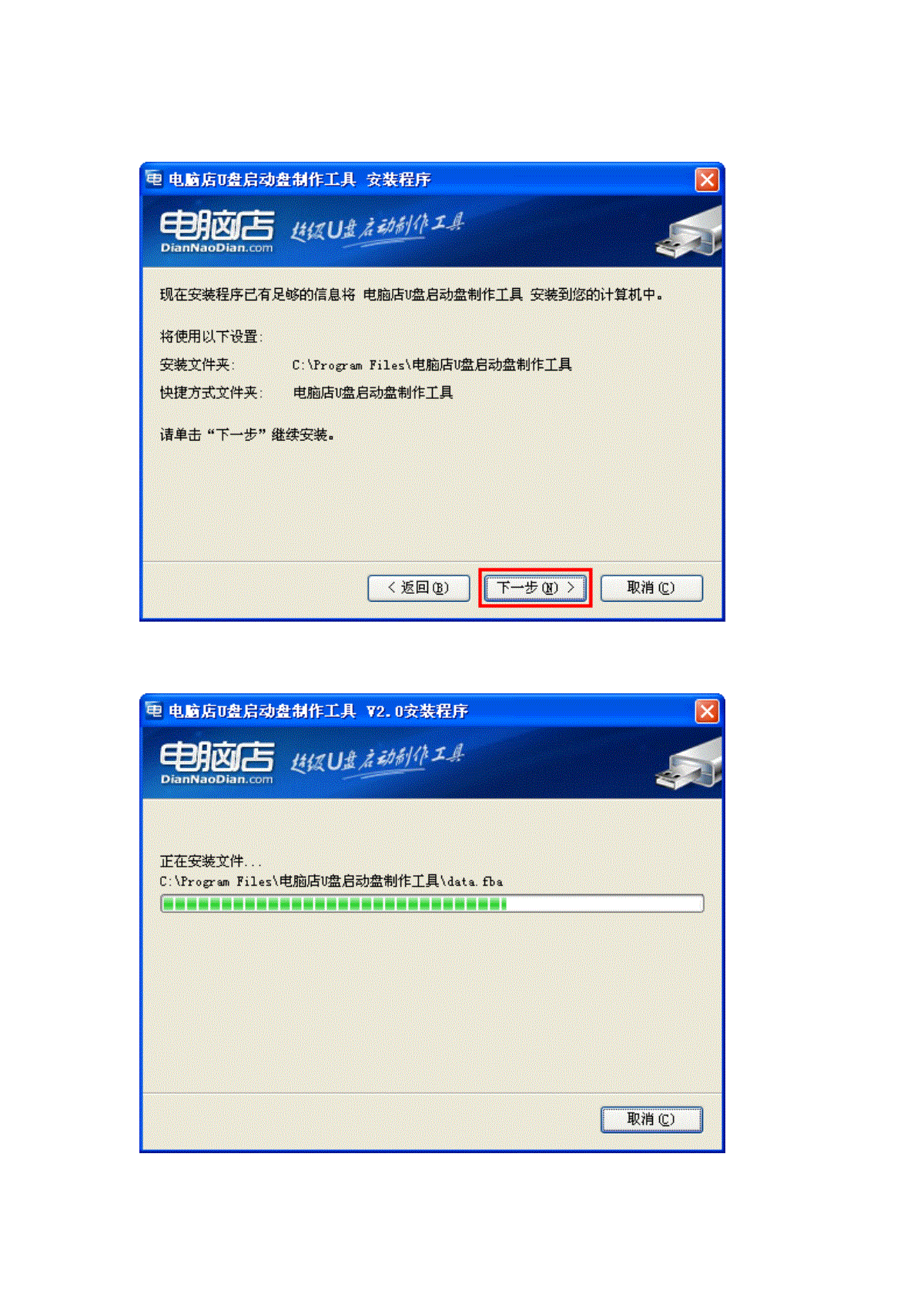
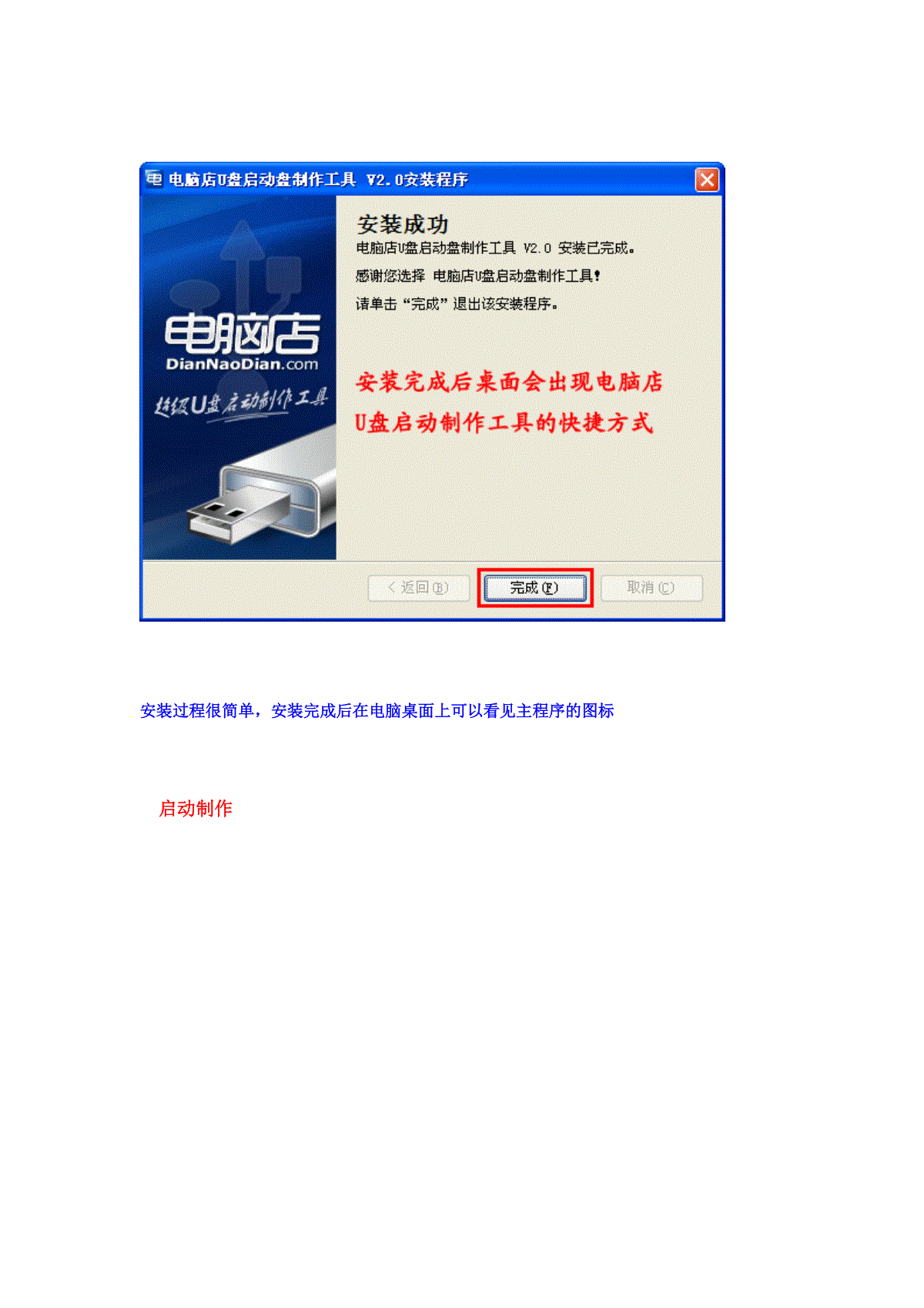
 三七文档所有资源均是用户自行上传分享,仅供网友学习交流,未经上传用户书面授权,请勿作他用。
三七文档所有资源均是用户自行上传分享,仅供网友学习交流,未经上传用户书面授权,请勿作他用。
本文标题:电脑店U盘装系统-安装和制作图文教程
链接地址:https://www.777doc.com/doc-3358958 .html